
Wi-Fiの速度の目安は?速度が遅いときに試せる7つの対処法
2024.08.30
Wi-Fiを使用していると、「うちのWi-Fiって遅くない?」と、速度が気になることがあるかもしれません。でも、Wi-Fiの速度の目安や測定方法がわからなければ、適切に評価できませんよね。
そこでこの記事では、Wi-Fiの速度の目安を知るための基本知識や用途別の回線速度の目安、速度が遅いときに試せる7つの対処法を解説します。この記事を読んで、より安定した高速なWi-Fi環境を実現するのにお役立てください。
Wi-Fiの速度の目安を知るための基本知識
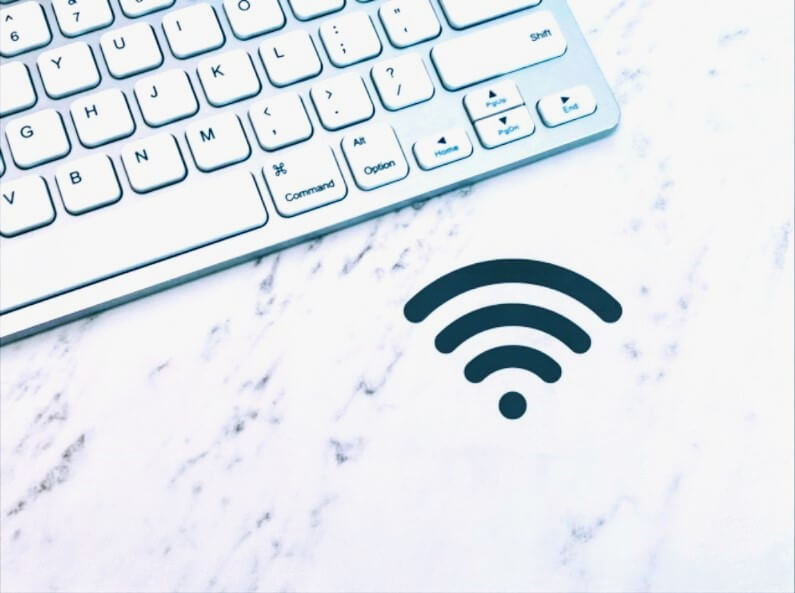
Wi-Fiの速度の目安を知るためには、ある程度の基本知識が必要です。このセクションでは下記の項目について説明します。
このセクションでわかる内容
・通信速度を表す基本単位:「bps」
・「下り」と「上り」の速度¥
・実測値と理論値の速度
・Ping値
通信速度を表す基本単位:「bps」
ビット(bit)とバイト(byte) ビット(bit): bitは「0」または「1」の二進数で表され、コンピュータが認識できる最小のデータ単位です。通信速度の単位として使用され、半角文字1つで8bitです。 厳密にいえば1kbyte=1024byteですが、本記事では便宜上わかりやすく1kbyte=1000byteという前提で説明します。 バイト(byte): 1バイトは8ビットで構成されます。つまり、半角文字1つで8bit(1byte)です。 データ容量(ファイルサイズなど)の単位として使用されます。
【通信速度の単位】
Wi-Fiの速度やネット回線の速度を表現する単位としては、主に「Mbps」を用います。通信速度を表す基本単位は「bps」です。よく使用される基本的な通信速度の単位を小さい順に並べると、下記の通りです。数値が大きいほど高速で、短い時間でより多くのデータを送れます。
基本的な通信速度の単位
bps
kbps
Mbps
Gbps
また、単位が上がる毎に1,000倍になり、便宜上わかりやすく表記すると、「1Mbps=1000kbps」、つまり、1kbpsの1,000倍の速度が1Mbpsです。同じように「1Gbps=1000Mbps」、つまり1Gbpsは1Mbpsの1,000倍の速度です。これらの単位を理解することで、インターネットやデータ通信の速度を評価しやすくなります。
よく使用される速度単位の変換例
1 kbps = 1,000 bps
1 Mbps = 1,000 kbps = 1,000,000 bps
1 Gbps = 1,000 Mbps = 1,000,000 kbps = 1,000,000,000 bps
bps(Bit Per Second)
「bps」はBit Per Secondの略で、1秒間に何bitのデータを転送できるかを示します。通信速度を表す最も基本的な単位です。
kbps(Kilo Bit Per Second)
「kbps」はKilo Bit Per Secondの略で、1秒間に何kbit(1000bit)のデータが転送されるかを示します。例えば、200 kbpsは1秒間に200,000bit(25kbyte)をデータ転送できる速度です。一般的には、速度制限を受けた際の低速通信の速度(例:128kbps/200kbps)などを表す際に使用されます。
Mbps(Mega Bit Per Second)
「Mbps」はMega Bit Per Secondの略で、1秒間に何Mbit(1,000,000bit)のデータが転送されるかを示します。例えば、30 Mbpsは1秒間に30 Mbit(30,000,000bit=3.75Mbyte)をデータ転送できる速度です。一般的な家庭用インターネット接続の速度は、「Mbps」で表されます。
Gbps(Giga Bit Per Second)
「Gbps」は、Giga Bit Per Secondの略で、1秒間に何Gbit(1,000,000,000bit)のデータが転送されるかを示す単位です。例えば、1 Gbpsは1秒間に1 Gbit(1,000,000,000bit=125Mbyte)をデータ転送できる速度を意味します。高速な光回線の接続速度を表すのに使われます。
| 通信速度単位のまとめ ビット(bit) は最小のデータ単位で、通信速度を測る基準。バイト(byte)は8ビットで構成され、データ容量を測る単位。bpsは1秒間に転送されるビット数を表す。kbpsは1,000ビット毎秒、Mbpsは1,000,000ビット毎秒、Gbpsは1,000,000,000ビット毎秒を表す。 |
「下り」と「上り」の速度とは?
通信速度には「下り」と「上り」の速度があります。このセクションでは、「下り」と「上り」それぞれの意味と、用途別の回線速度の目安を説明します。
「下り」の速度
下り速度は、インターネット回線を使用して、デバイスにデータを読み込んで表示させる速さ、つまり「ダウンロード」の速さのことです。下り速度が重要な利用シーンはいくつかあります。
下り速度が重要な利用シーン
YouTubeやNetflixなどの動画視聴
アプリや画像、動画のダウンロード
画像や動画が含まれるLINEやメールの受信
下り速度が速いほどファイルなどのダウンロード時間が短縮され、高画質の動画をスムーズに再生できます。
下りに必要な通信速度
下りに必要な通信速度は、受信するデータの大きさによって異なります。以下は、主な用途別に必要な回線速度の目安です。
用途別の回線速度の目安
| 必要な下りの実行速度 | 利用シーン |
| 200 kbps~ | テキストだけのメール、LINEの受信・音声通話 |
| 600 kbps~ | Zoom(高品質ビデオ) |
| 700 kbps~ | YouTube(360p) |
| 1 Mbps~ | LINEの受信・ビデオ通話、ネットサーフィン |
| 1.1 Mbps~ | YouTube(480p) |
| 1.8 Mbps | Zoom(720p HD) |
| 3 Mbps~ | 写真のダウンロード、Zoom(1080p HD) |
| 2.5 Mbps~ | YouTube(720p) |
| 5 Mbps~ | YouTube(1080p)、SNSの閲覧(Instagram・Tiktokなど) |
| 10 Mbps~ | 動画のダウンロード(サイズによる) |
| 20 Mbps~ | YouTube(4K) |
| 30~100 Mbps以上 | オンラインゲーム |
メールやチャット程度のテキスト受信であれば、1Mbps程度の回線速度で十分です。Webサイトの閲覧も、画像が少ないテキスト主体のページなら1Mbpsで問題ありません。しかし、画像が多いページや高画質動画の視聴には、より高速な回線が必要です。特に高画質動画の場合、20Mbps以上の速度が求められます。
「上り」の速度
上り速度は、スマホやパソコンからインターネット上にデータをアップロード(送信)する速さのことです。これには、LINEの送信やiCloudなどに写真などのデータをアップロードしてバックアップすることが含まれます。上り速度が遅いとデータ送信に時間がかかり、動画などのアップロードが非常に遅く感じます。
近年では、SNSアプリやビデオ会議など双方向通信の利用が増えたため、上り速度も重要になってきました。視聴するだけなら、もちろん上り速度を気にする必要はありません。
上りに必要な回線速度
上り速度も、送信するデータのサイズによって必要なスピードが異なります。以下は、主な用途別に必要な回線速度の目安です。
用途別の回線速度の目安
| 必要な上りの実行速度 | 利用シーン |
| 200 kbps~ | テキストだけのメール、LINEの送信・音声通話 |
| 1 Mbps~ | LINE・メールの送信・ビデオ通話、Zoom(高品質ビデオ)、ネットサーフィン |
| 2.6 Mbps~ | Zoom(720p HDの場合) |
| 3 Mbps~ | InstagramなどSNSアプリの写真投稿 |
| 3.8 Mbps~ | Zoom(1080p HDの場合) |
| 10 Mbps~ | TikTokなどSNSアプリの動画投稿(サイズによる) |
| 30~100 Mbps以上 | オンラインゲーム |
LINEやメールのテキスト送信であれば1Mbps程度のスピードで十分ですが、写真を投稿する場合は3Mbps以上、動画をアップロードする場合は10Mbps以上が理想です。大容量のデータになればなるほど時間がかかり、より高速な回線が必要です。
実測値の速度を目安に考える
Wi-Fiの通信速度には「理論値」と「実測値」があり、理論値は理想的な状態でのスピードを指します。通信速度の理論値とは、「理想的な条件が揃った場合に達成可能な理論上の最大速度」を意味します。最大通信速度としてよく目にする100Mbpsや1Gbpsといった数値も、いわゆる「理論値(ベストエフォート)」です。
最大通信速度はあくまで理論上の数値であり、実際の通信環境では周囲の環境や回線の混雑状況などによって低下し、このスピードを維持できる保証はありません。Wi-Fi規格に示されている「最大通信速度」も理論値であり、実際に「最大速度」が出るわけではありません。
例えば、11acの最大通信速度は6.9Gbps、11nは600Mbpsとされていますが、これらはあくまで理論値です。環境や障害物の要因により、実際の速度は理論値の半分以下になるケースがよくあります。
一方、実測値は実際の環境での速度で、障害物や干渉などの影響を受けます。ですから、Wi-Fi速度の目安は実測値で考える必要があります。
Wi-Fiの速度は「Ping値」も重要
Ping値は、デバイスとサーバー間でデータを送受信する際の応答時間を示す数値で、インターネットの反応速度やタイムラグを表します。Ping値が低いほどデータの送受信が速く、インターネット通信が快適ということです。
Ping値は、データを送受信する際の応答時間を「ms(ミリ秒)」で表し、Ping値の標準的な数値は「50ms」程度です。1msは0.001秒に相当し、例えばPing値が50msの場合、サーバーへのデータ送受信に0.05秒かかることを意味します。
利用用途ごとのPing値の目安
Ping値がどの程度の数値であれば快適なのか、目安を利用用途ごとに説明します。Ping値が低いと、オンラインゲームや動画視聴、ビデオ会議がスムーズに行えます。特にオンラインゲームでは、Ping値が高いと動作に遅延が生じ、ゲームのパフォーマンスに悪影響を及ぼします。
| Ping値の目安 | Webサイト | 動画視聴 | オンライン会議 | パズルゲーム | オンラインゲーム (FPSなど) |
| 0〜15ms | ○ | ○ | ○ | ○ | ○ |
| 16〜30ms | ○ | ○ | ○ | ○ | × |
| 31〜50ms | ○ | ○ | ○ | ○ | × |
| 51〜100ms | ○ | × | × | × | × |
Webサイトの閲覧やSNS
Webサイトの閲覧やSNSといった一般的なインターネット利用では、Ping値が100ms以下であれば問題なく利用できます。
動画視聴
また、Ping値は動画視聴にも影響を及ぼし、50ms以下であれば大抵の場合は問題ないですが、動画が高画質になるほどPing値の影響が大きくなります。Ping値が高いと、映像がカクついたり音声が遅れて聞こえたりします。
オンライン会議
オンライン会議でも応答速度は重要です。Ping値が高いと、映像が止まったり音声が途切れたりして、会議がスムーズに進行できません。頻繁にオンライン会議を行う場合は、Ping値50ms以下が目安です。
オンラインゲーム
特にPing値の影響が顕著なのはオンラインゲームです。Ping値が50ms以下であれば、スムーズなプレイを期待できますが、FPSなど高速な反応が求められるジャンルでは、Ping値15ms以下が理想的です。
Ping値が高いと遅延が生じてしまい、操作のタイミングと画面上の動作がズレてしまいます。このタイムラグが大きくなると、快適なゲームプレイが難しくなります。
快適なWi-Fiの速度の目安・平均速度は?
YouTubeの動画を視聴するのに快適なWi-Fiの速度は、どのくらいのスピードでしょうか?下記に示すYouTubeの公式サイトが推奨している速度をご確認ください。
YouTube公式サイトが推奨している速度
| 動画の解像度 | 推奨される持続的な速度 |
| 4K | 20 Mbps |
| HD 1080p | 5 Mbps |
| HD 720p | 2.5 Mbps |
| SD 480p | 1.1 Mbps |
| SD 360p | 0.7 Mbps |
引用元:YouTube ヘルプ|動画視聴で推奨する持続的な速度
大画面なら4Kの高画質が必要ですが、通信速度は20Mbpsあれば十分です。ただし、「推奨される持続的な速度」ですから、動画を快適に見るためには上記の推奨速度以上の通信速度を常に維持する必要があります。つまり、安定して常時20Mbps以上の速度を保てれば大画面でYouTubeを楽しめるのです。
多少通信速度が変動することを考えると、下りで30Mbps以上の速度が計測できれば大抵の通信は快適に利用できると考えていいでしょう。(もちろん、スピードを追求していけばさらに快適になります。)
関連記事:格安SIMの速度って本当に遅い?安定して使える通信速度って何Mbps?
Wi-Fiの速度に影響する要素

Wi-Fiの速度に影響する要素を理解しておくと、より安定した高速なWi-Fi環境を実現できます。ここでは、以下に示すWi-Fiの速度に影響する主な要素を説明します。
・インターネット回線種別による速度の違い
・LANケーブルの適切なカテゴリー選択
・Wi-Fiルーターの性能
インターネット回線種別による速度の違い
Wi-Fiの速度やインターネットの速度は、主に利用している回線の種類に依存しています。これらの回線は、回線事業者によって提供されており、その種類によって基本的な速度が決まります。速度に対してはるかに大きな影響を与えるのは、プロバイダーよりも回線事業者が提供している回線の種別です。
とはいえ、IPv6に対応しているプロバイダーを選ぶのは重要です。IPv6は、広い帯域幅を持つ通信網を利用するため、まるで車線が多くて広い道路を走るように、従来のIPv4よりも安定した高速通信が可能です。
メジャーなプロバイダーではほとんどの場合、IPv6が標準サービスとして提供していますが、フレッツ光など一部のサービスではIPv6がオプションになっているため、契約前にチェックしておきましょう。
下記の表は、2024年7月18日時点で、「みんそく」を利用して直近3ヶ月に計測された各回線のダウンロード速度を基に作成しています。「みんそく」は、実際のネット利用者が計測した様々な回線の速度を確認できるサイトで、回線ごとの速度を比較するのにも役立ちます。
「平均ダウンロード速度」は回線を提供している通信事業者によって大きく差があるため、1番速い回線と遅い回線をそれぞれ掲載しています。
回線種別による速度の違い
| 一般的な最大通信速度 | 平均ダウンロード速度 (1番速い回線) | 平均ダウンロード速度 (1番遅い回線) | |
| 光回線 | 1Gbps/10Gbps | 1316.67Mbps(481件) | 103.11Mbps(288件) |
| CATV | 100Mbps~300Mbps | 319.46Mbps(7579件) | 0.16Mbps(2件) |
| モバイルWi-Fi | 150Mbps~4.2Gbps | 404.58Mbps(75件) | 0.21Mbps(2件) |
| ホームルーター | 100Mbps~4.2Gbps | 273.19Mbps(6件) | 5.4Mbps(59件) |
※ 計測が1回だけの数値は除外。()内の数字は計測された件数。数値は実測値の平均を示してはいますが、場所によって複雑な環境の影響を受けるため、個々の状況すべてに当てはまるわけではありません。参考程度の目安としてお考えください。
光回線
様々な回線種別の中で最も高速な光回線の一般的な最大通信速度は1Gbpsで、一部地域では10Gbpsが利用可能です。(光マンションタイプの最大通信速度は100Mbpsの場合があります。)光回線の実測は200Mbps前後です。
CATV
CATVの一般的な最大通信速度は事業者や地域によって大きな差があり、100Mbps~300Mbps程度です。中には30Mbpsなどのサービスがあります。光回線を流用している場合は下り1Gbpsですが、一部のサービスに限られます。実測でも利用するCATVによって大きな差があり、10~100Mbps程度です。
モバイルWi-Fiとホームルーター
モバイルWi-Fiやホームルーターは4Gや5Gによっても最大通信速度に幅があるだけでなく、無線サービスのため環境に左右されやすいです。
「みんそく」によって計測された、モバイルWi-Fiの1番速い回線の平均ダウンロード速度は404.58Mbpsでしたが、実測値として多いのは30Mbps程度です。ホームルーターも同様に、1番速い回線の平均ダウンロード速度は273.19Mbpsでしたが、実測値の平均は30Mbps程度です。
| Speed Wi-Fi HOME 5G L12/Speed Wi-Fi HOME 5G L13 HISモバイルが取り扱っているホームルーターは、Speed Wi-Fi HOME 5G L12/13です。 (※1)それぞれの機種の最大通信速度や、実測の平均ダウンロード速度は下記の通りです。 Speed Wi-Fi HOME 5G L12 最大通信速度(下り):2.7Gbps 平均ダウンロード速度: 176.52Mbps(2493件) Speed Wi-Fi HOME 5G L13 最大通信速度(下り):4.2Gbps 平均ダウンロード速度: 155.99Mbps(996件) ※1 機種指定不可 賃貸物件で光回線の工事許可が下りない場合や、引っ越しが頻繁にある場合は、簡単に手続きができるホームルーターやポケットWi-Fiがおすすめです。HISモバイルが提供しているサービス内容の詳細は、下記に示す「レンタルWi-Fi」のサービスページを確認してください。 レンタルWi-Fiのサービス内容|HISモバイル |
参考:
光回線の通信速度ランキング|みんなのネット回線速度(みんそく)
モバイルWi-Fiの回線別の平均速度一覧 |みんなのネット回線速度(みんそく)
ホームルーターの通信速度レポート一覧|みんなのネット回線速度(みんそく)
Speed Wi-Fi HOME 5G L12の速度測定結果|みんなのネット回線速度(みんそく)
Speed Wi-Fi HOME 5G L13の速度測定結果|みんなのネット回線速度(みんそく)
LANケーブルの適切なカテゴリー選択
LANケーブルのカテゴリーは、使用する環境に応じて適切なものを選ぶのが重要です。カテゴリーごとに通信速度や伝送帯域が違うため、選択を誤ると期待する性能が得られない場合があります。
| 通信速度と伝送帯域はどう違う? LANケーブルには、カテゴリーに応じて異なる通信速度と伝送帯域があります。通信速度とは、1秒間に送信できるデータの速さであり、伝送帯域とは、1秒間に送信できるデータの量です。 車に例えると通信速度は車のスピードで、伝送速度は車線の数です。速度が上がるほどデータ送信も速くなり、車線の数が多いほど多くの車が同時に走れるように、データを送信できる容量も増えます。 |
カテゴリー別の通信性能
例えば、自宅に1Gbpsの光回線を引き込んでいても、カテゴリー5(最大通信速度:100Mbps)のLANケーブルを使用していると通信速度が十分に出ません。この場合、より高性能なLANケーブルへの交換が推奨されます。
LANケーブルのカテゴリーと性能
| カテゴリー | 最大通信速度 | 伝送帯域 | 規格 |
| CAT.5 | 100Mbps | 100MHz | 100BASE-TX |
| CAT.5e | 1Gbps | 2.5GBASE-T | |
| CAT.6 | 250MHz | 5GBASE-T | |
| CAT.6A | 10Gbps | 500MHz | 10GBASE-T |
| CAT.7 | 600MHz | ||
| CAT.7A | 1000MHz | ||
| CAT.8 | 40Gbps | 2,000MHz | 25GBASE-T |
推奨されるLANケーブルのカテゴリー
自宅に引き込んでいる光回線が1Gbpsに対応している場合、カテゴリー5e以上のLANケーブルが適しています。もし10Gbpsの回線を利用している場合は、カテゴリー6A以上のケーブルを選びましょう。
インターネットの速度に不満を感じる場合は、使用しているLANケーブルのカテゴリーを確認し、必要に応じてアップグレードを検討してください。(オーバースペックのLANケーブルに変える必要はありません。)
| マンションのWi-Fiの速度が遅い場合 マンションで「Wi-Fiの速度が遅い」と感じることがあります。これは光ファイバーが導入されているマンションでも、接続方式によって速度が異なるためです。マンションの光回線でWi-Fiの通信速度が遅い場合の原因については、下記の記事で詳しく解説していますので参考になさってください。 関連記事:マンションでWi-Fiを使うなら?通信速度が遅い3つの根本的な原因 |
Wi-Fiルーターの性能
先述したIPv6を利用するためには、Wi-Fiルーター側もIPv6に対応している必要があります。多くの国内メーカーのWi-Fiルーターは既にこの機能をサポートしており、IPv6対応モデルが一般的に流通しています。
Wi-Fiの速度や安定性はルーターの性能に大きく依存します。比較的新しいWi-Fi規格をサポートするルーターやアンテナの数を注意して選ぶなら、より高速で安定した接続ができるでしょう。
Wi-Fi規格
Wi-Fi規格は基本的に下位互換があり、Wi-Fi 6E対応のルーターは、Wi-Fi 6E/6/5/4に対応したデバイスと互換性があります。これにより、新しい規格を利用できるだけでなく、古いデバイスとの接続も可能です。
現時点で最新のWi-Fi規格はWi-Fi 7ですが、まだ市場に浸透しておらず、多くのスマホやPCがWi-Fi 6に対応しています。それで、ルーターを購入する際にはWi-Fi 6・Wi-Fi 6E対応のモデルがおすすめです。
しかし、ルーターがWi-Fi 6対応であっても、接続する子機側の性能がWi-Fi 4/5であれば、通信速度は子機側の性能が上限です。そのため、ルーターとデバイスの双方が新しい規格に対応している必要があります。
| 規格 | 周波数帯 | 最大通信速度 | 規格リリース年(※1) |
| Wi-Fi 4(IEEE 802.11n) | 2.4/5GHz | 600Mbps | 2009年 |
| Wi-Fi 5(IEEE 802.11ac) | 5GHz | 6.9Gbps | 2013年 |
| WI-Fi 6(IEEE 802.11ax) | 2.4/5GHz | 9.6Gbps | 2019年 |
| Wi-Fi 6E(IEEE 802.11ax) | 2.4/5/6GHz | 9.6Gbps | 2022年 |
| Wi-Fi 7(IEEE 802.11be) | 2.4/5/6GHz | 46Gbps | 2024年 |
古いルーターを使い続けると、最新のデバイスの性能を十分に発揮できません。快適なネットワーク環境を整えるためにも、新しい規格に対応したルーターの導入が賢明です。Wi-Fi 7/6E/6/5/4 の最大通信速度などは、下記の表で確認してくださいね。
※1 日本で利用可能になった年
アンテナの数
Wi-Fiルーターのアンテナの数も通信速度に影響を与えます。ルーターに搭載されているアンテナが多いほど、理論上は通信速度が速くなり、電波の届く範囲も広がります。
例えば、受信用と送信用のアンテナがそれぞれ3本ずつあるモデルは「3×3」と表記され、複数のデバイスを同時に接続する際や、ルーターから遠めの場所でも安定した通信を期待できます。
アンテナには外付けタイプと内蔵タイプがあり、外見からはアンテナの数がわからない場合もあります。そのため、ルーターを選ぶ際には、カタログやスペックシートで詳細を確認しましょう。
高速の光回線に加入していて古いルーターを使い続けている場合は、Wi-Fi 6対応のルーターに変えるだけで劇的に通信速度が改善する可能性があります。最新のルーターを選ぶことで、より快適なインターネット環境を手に入れられるでしょう。
おすすめのWi-Fi 6、Wi-Fi 6E対応ルーターは下記の記事を参考になさってください。
関連記事:【最新】Wi-Fi 7リリース!Wi-Fi 6/6Eも狙い目?おすすめルーター6選!
速度の計測方法
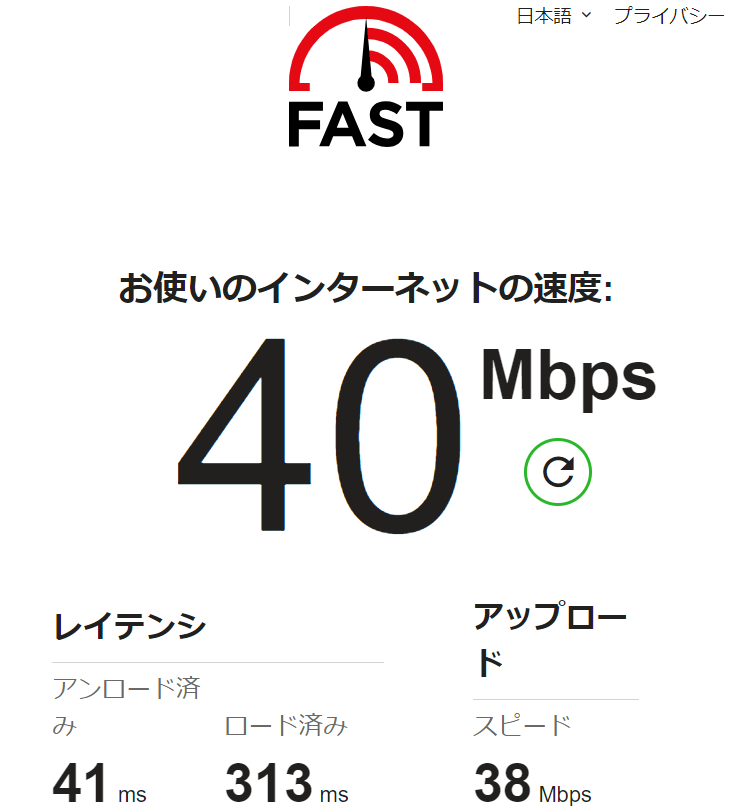
インターネットの通信速度を測定する際には、無料の回線速度測定サイト:「Fast.com」がおすすめです。Fast.comは他のスピードテストと比較して、特に動画視聴のパフォーマンスに影響する計測項目に対応しています。
シンプルで使いやすく、下記に示しているFast.comのサイトにアクセスするだけでダウンロード速度・アップロード速度・レイテンシを簡単に計測できます。
Fast.comの特長:
アクセスするだけで簡単にスピードチェックが可能
動画再生の画質に影響する計測項目を確認できる
ダウンロード速度・アップロード速度・レイテンシを計測
速度が遅いときの7つの対処法

「インターネットの速度が遅くなった」と感じたときに試せる7つの対処法を紹介します。これらの方法を実践することで、快適な通信環境を取り戻せる可能性があります。
1.Wi-Fiルーターを再起動する
2.Wi-Fiルーターの位置を変更する
3.Wi-Fiに接続する周波数帯を変更する
4.Wi-Fiルーターを買い替える
5.中継機やメッシュWi-Fiを利用
6.利用する端末に問題がある場合の対処法
7.適切なカテゴリーの有線接続に切り替える
1.Wi-Fiルーターを再起動する
Wi-Fiルーターの再起動は最も基本的で効果的な対策です。Wi-Fiの帯域幅は細かくチャンネルが分かれています。再起動により、ルーターは最適なチャンネルを自動的に選択し、自宅内での電波の干渉を避けられます。
また、再起動によってルーターのアクセスログがリセットされ、過熱していた場合は冷却する時間も確保できて改善するケースがよくあるので試してみましょう。以下の手順で再起動を実施してください。
再起動手順
1.ルーターの電源を切る
2.放熱するために数分間待つ
3.再度電源を入れる
2.Wi-Fiルーターの位置を変更する
Wi-Fiが遅い原因の1つとして考えられるのは、ルーターの位置が適切でないことです。Wi-Fiルーターと接続端末が遠過ぎたり、間に壁や家具、家電などの遮蔽物があったりすると電波が弱まる可能性があります。
ルーターの位置を次のように見直してみましょう。Wi-Fiルーターから発せられる電波は球状に広がっていくため、できる限り家の中心に置きます。例えば、3F建ての全階でWi-Fiを利用する場合は、2Fのできる限り中心に置きます。利用する場所を、Wi-Fiルーターに近づけるのも有効です。
Wi-Fiルーターが見えないように低い棚の中に収納しているご家庭もありますが、ルーターを棚の中や低い位置に隠してしまうと、電波の届く範囲が狭くなります。Wi-Fiルーターの電波がより遠くへ飛ぶよう、扉付きの棚などで覆わずに、できる限り高い位置に設置するのが理想です。可能なら、室内のドアも開けておくと、電波がより広範囲に届きやすくなります。
Wi-Fiの電波に干渉する家電から遠ざける
特定の部屋だけWi-Fiが遅い場合は、電波干渉が起きている可能性があります。Wi-Fiルーターが使用する周波数帯には、2.4GHz・5GHz・6GHzの3種類があります。多くの家電製品も「2.4GHz」を利用しているため、同じ周波数帯の電波が干渉し、通信が不安定になるケースがあるのです。
使用時間が短い家電もありますが、Wi-Fiの電波干渉を防ぐためにルーターを他の家電製品からできるだけ遠ざけるようにしましょう。
見落としがちな点として、特に集合住宅では、近隣で使用されているWi-Fiルーターの電波が干渉している場合もあります。その場合、5GHz帯の利用を試してみるようおすすめします。5GHz帯は電波干渉が少なく、より安定した通信が可能です。ただし、壁や天井を通過する力が弱いため、通信範囲が短くなります。
Wi-Fiの電波に干渉する家電の例
電子レンジ
テレビ
Bluetooth機器
コードレス電話
ヘアドライヤー
IHクッキングヒーター
炊飯器
3.Wi-Fiに接続する周波数帯を変更する
Wi-Fi 6E以降では、3つの周波数帯(2.4/5/6GHz)を利用でき、周波数帯ごとにそれぞれ長所と短所があります。
6GHzや5GHzは通信距離が短めですが、電波干渉を受けにくいので、Wi-Fiルーターの近くで使用する端末を6GHzや5GHzで設定してみてください。障害物や電波干渉などの原因によっては、接続する周波数帯を変更するだけでも改善される場合があります。
| 周波数帯 | 特徴的な長所と短所 |
| 2.4GHz | 長所 電波が壁や天井などの障害物を通過しやすく、遠く離れた部屋でも安定した通信を維持できる 短所 同じ2.4GHz帯を使用するデバイスが多いため、他の電子機器との電波干渉が発生しやすく、通信が不安定になり速度が低下する場合がある |
| 5GHz | 長所 無線LAN専用の周波数帯で、電波干渉を受けにくい。接続が安定しやすく、2.4GHzより高速な通信が可能 短所 壁などの障害物に弱く、2.4GHzに比べて通信できる距離が短い |
| 6GHz | 長所 使用されている機器が少ないため、電波干渉を受けにくい 短所 5GHz帯よりもさらに障害物に弱く、通信距離も短い。(10m程度)別室や屋外での利用には向いていない |
4.Wi-Fiルーターを買い替える
Wi-Fiルーターが古い場合、搭載されている通信規格が古いために速度が遅くなっているケースがあるので、買い替えを検討してみてください。Wi-Fiルーターの選び方については、「Wi-Fiルーターの性能」で取り上げたWi-Fi規格やアンテナの数を参考にしてみてくださいね。
| IPv6対応のWi-Fiルーターへ変更する IPv6対応のWi-Fiルーターを選ぶことで、インターネット接続の速度と安定性が向上する可能性があります。IPv6に対応するためには、使用する光回線やプロバイダー、端末もIPv6対応である必要があります。IPv6の初期設定が必要ですから各メーカーの手順に従ってルーターの設定を行いましょう。 |
関連記事:Wi-Fiの買い替え時期はいつ?寿命と設定の引き継ぎ方法を解説
5.中継機やメッシュWi-Fiを利用
家の間取りが長い、または広くて電波が減衰してしまう場合は、中継機やメッシュWi-Fiの利用がおすすめです。Wi-Fiルーターから離れた場所では、電波が弱くなり通信速度が低下してしまいます。この場合、ルーターと端末の間に中継機を設置することで、電波を中継し通信速度の低下を防げます。
中継機は既存のWi-Fiネットワークを延長し、特定のエリアで信号を強化する役割を果たします。設置が簡単で比較的安価なため、特定のポイントで電波強度を改善したい場合に有効です。
一方、メッシュWi-Fiシステムは、複数のアクセスポイントを使用して家全体に均等な電波を提供するため、特に広い家や複雑な間取りに適しています。メッシュWi-Fiは、各アクセスポイントがシームレスに連携し、移動しても途切れることなく安定した接続を保ちます。
6.利用する端末に問題がある場合の対処法
特定のデバイスだけWi-Fiの速度が遅い場合は、その端末自体に問題がある可能性が高いです。まず、不要なアプリを終了して、デバイスを再起動してください。これだけでも問題が解決する場合があります。
そもそも機種が古い場合、新しいWi-Fiの通信規格に対応していないために、高速通信が利用できず、ネットの速度が遅く感じる場合があります。その場合は、より高速で安定した通信規格に対応するデバイスへの買い替えを検討するのも一つの方法です。
また、デバイスのソフトウェアが最新バージョンになっていない場合も、通信速度に影響を与えることがあります。定期的にソフトウェアのアップデートを行いましょう。加えて、デバイスのキャッシュや不要なデータが溜まり過ぎるとパフォーマンスに影響を与えることがあるため、定期的にクリアするのも大切です。
具体的な方法は「ストレージ・メモリが不足している場合の4つの対処法」で説明していますので、必要に応じてご覧ください。
7.適切なカテゴリーの有線接続に切り替える
ほとんどのゲーム機やPCにはWi-Fiが搭載され、スマート家電も増えていて電波を使用する機器が増えています。身の回りにはTVやラジオ、GPSなど様々な電波が飛んでいて、自宅だけでなく、周囲の環境によっては接続が不安定になる場合があります。
このような場合には、有線接続を利用するのが有効です。有線接続は遅延が少なくて外部の干渉を受けにくいため、より安定した通信ができます。
Wi-Fiより有線接続の方が遅い場合はLANケーブルを見直しましょう。LANケーブルをしっかり差し直しても改善しない場合は接触不良が原因ではなく、損傷や規格が古いなど、LANケーブルに問題があると思われますので、交換した方がよいでしょう。LANケーブルの選び方については、「LANケーブルの適切なカテゴリー選択」を参考にしてくださいね。
まとめ:最善の回線を選んで快適なWi-Fi環境を
安定して常時20Mbps以上の速度を保てれば大画面で4K画質のYouTubeを楽しめます。下りで30Mbps以上の速度を計測できれば、大抵の通信は快適に利用できるでしょう。
Wi-Fiの速度は、主に利用している回線の種類に依存しています。それで、ご自身の環境で利用可能な、最善と思える回線を選んで、最適なWi-FiルーターやLANケーブルを選択して快適なWi-Fi環境を構築していってください。
※本記事は2024年7月17日時点の情報を基に執筆しています。
関連の記事











